Versenden Sie Newsletter mit Mailchimp. Mit der Mailchimp Integration von Rent-a-Shop können Sie unsere Newsletter Funktionalität nutzen und Ihre Newsletter Kontakte und Gruppen mit Mailchimp synchronisieren.
Funktionsweise
- Die Mailchimp Integration synchronisiert bestehende und neue Kontakte zwischen Mailchimp und Rent-a-Shop.
- Automatische Anbindung im Checkout: "Ich möchte den Newsletter erhalten".
- Mehrere Gruppen (Audiences) möglich.
- Läuft vollautomatisch und wird über Nacht synchronisiert.
Voraussetzungen
Sie benötigen die Zusatzfunktionen «Newsletter» und «Mailchimp». Gehen Sie zu Konto > Abonnement > Zusatzfunktionen und aktivieren Sie dort diese Funktion. Ausserdem benötigen Sie einen Mailchimp-Account mit einer Audience.
Ausserdem benötigen Sie einen Mailchimp-Account mit einer Audience.
Synchronisation einrichten
1. Erstellen Sie ein Konto bei Mailchimp. Wenn Sie bereits einen Account haben, können Sie diesen verwenden.
2. Navigieren Sie im linken Menü zu «Audience» und wählen Sie im Audience Dashboard (2) die gewünschte Audience (1) aus
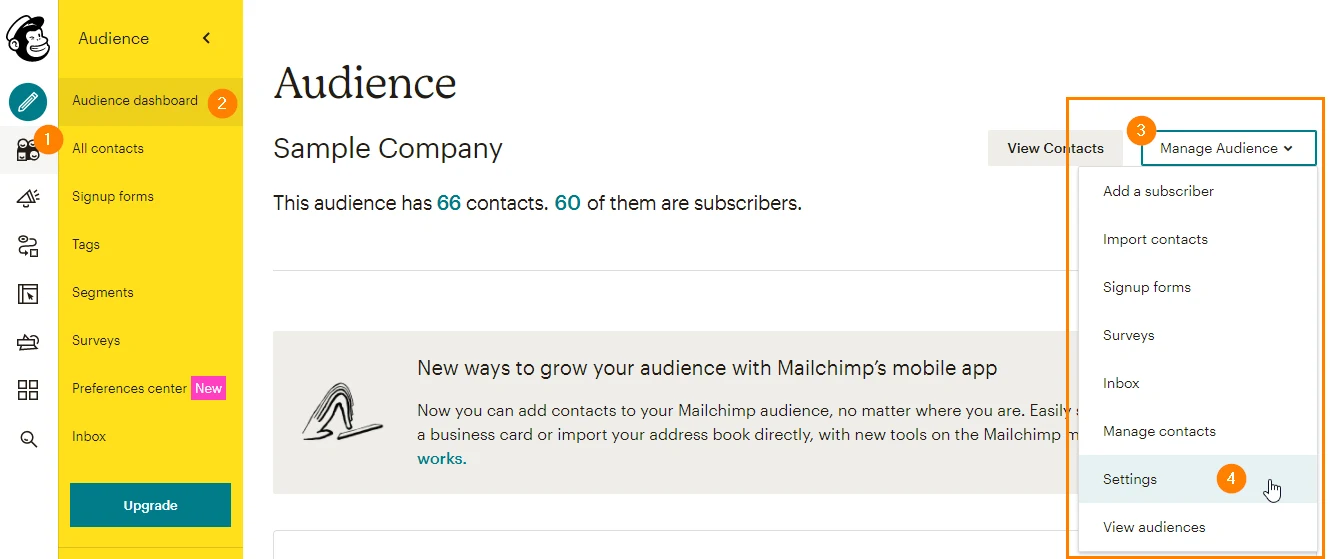
3. Für die Anbindung an Rent-a-Shop benötigen Sie einige Daten von Mailchimp. Navigieren Sie dazu in den Einstellungen zu «Audience name and defaults»:
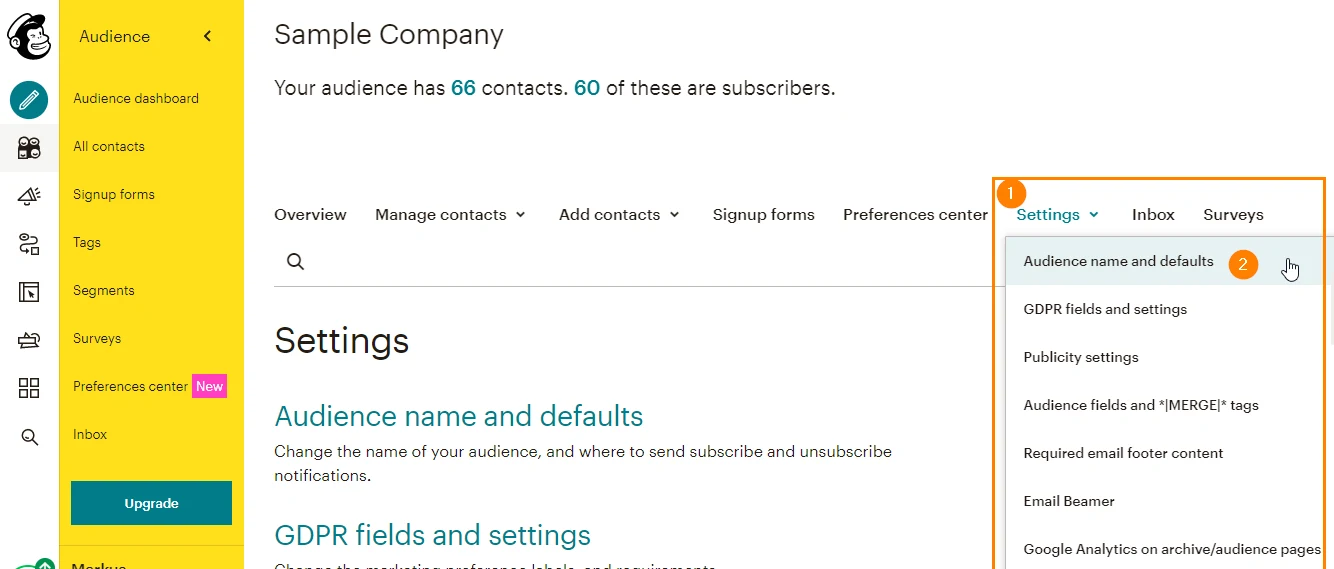

Name der Audience: Navigieren Sie zu Settings>Audience name und defaults. Dort finden Sie den korrekten Namen.
Audience ID: Navigieren Sie zu Settings>Audience name und defaults. Sie finden die ID auf der rechten Seite.
API Key: Den API-Key gibt es hier: https://us15.admin.mailchimp.com/account/api/. Achtung! Das DistributionCenter ("us15") kann variieren. Übernehmen Sie dieses von der bestehenden URL bei Mailchimp.
DistributionCenter: (us15, us6, usw.): Dieses erkennen Sie am einfachsten an der aktuellen URL in der Adresszeile, wenn Sie in ihrem Mailchimp-Konto angemeldet sind.
- Gehen Sie zu Rent-a-Shop und navigieren Sie im Menü zu Einstellungen > Schnittstellen > Mailchimp. Dort werden alle bisher angelegten Audiences aufgelistet.
- Klicken Sie auf den Button «Neue Audience» und legen Sie eine neue Audience an. Tragen Sie die zuvor gesammelten Daten aus Mailchimp ein. Sie können beliebig viele Audiences, d.h. Gruppen, anlegen (ausgenommen die kostenlose Version von Mailchimp, die auf eine Audience beschränkt ist).
Weitere Einstellungen:
Gruppen: Wählen Sie aus, welche Gruppen synchronisiert werden sollen.
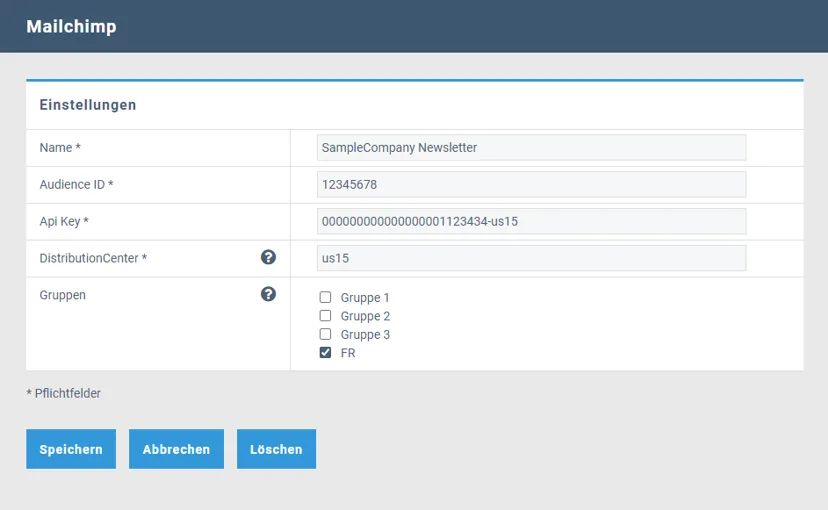
Ablauf
Sobald Sie eine Audience eingerichtet haben, wird die Synchronisation automatisch in regelmässigen Abständen ( standardmässig alle 12 Stunden) durchgeführt.
Daher kann es nach der Ersteinrichtung bis zu 12 Stunden dauern, bis die Synchronisation startet.
Bitte beachten Sie auch, dass seitens Mailchimp ein neu erstellter API Key unter Umständen nicht sofort verwendet werden kann. Es kann bis zu 30 Minuten dauern, bis die API einsatzbereit ist.
Newsletter mit Mailchimp versenden
Mailchimp bietet übersetzte Hilfe in verschiedenen Sprachen an. Wie Sie einen Newsletter mit Mailchimp erstellen, erfahren Sie in der folgenden Anleitung:
Einen Muster-Newsletter für potenzielle Abonnenten erstellen - https://eepurl.com/gv_vLD.
Ähnliche Beiträge
| Produkt |
|---|
|
Die Newsletter-Zusatzfunktionen von Rent-a-Shop bieten Ihnen die Möglichkeit, individuelle Newsletter zu erstellen und an Ihre Abonnenten zu versenden.
|